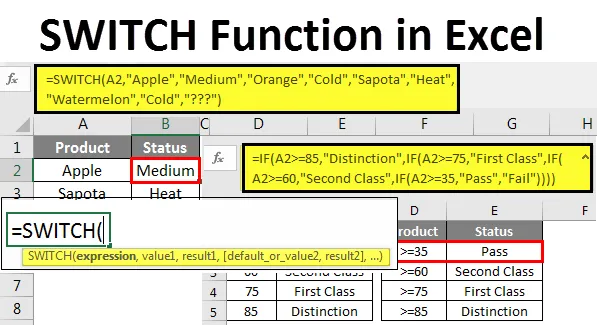
Excel SWITCH функция (Съдържание)
- SWITCH Функция в Excel
- Синтаксис на функцията SWITCH в Excel
- Как да използвате функцията SWITCH в Excel?
SWITCH Функция в Excel
Функцията SWITCH в Excel се използва за съпоставяне на първата стойност или израз от списъка на наличните опции и връщане към съответната стойност.
В MS Excel 2016 е добавен SWITCH и затова не е наличен в по-ранните версии. Тази функция в excel преди обаче беше налична в VBA. Вместо вложени функции IF, може да се използва функцията Switch в excel.
Когато се опитваме да съпоставим няколко случая, ние използваме IF функция с много IF функция, за да задоволим много условия, за да отговорим на нашите критерии. Функцията SWITCH в excel работи подобно, но без вложени формули. SWITCH използва само една функция, за да види всички критерии, но евентуалният резултат ще бъде същият като условието IF.
Синтаксис на функцията SWITCH в Exce l
Синтаксисът на функцията SWITCH включва 4 параметъра. От 4 параметъра на функциите SWITCH 3 са задължителни, а четвъртият е незадължителен въз основа на нашето изискване.
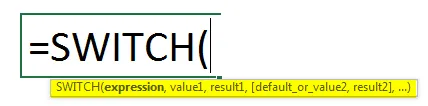
Израз: Това е просто стойността или клетката, която се опитваме да тестваме логиката.
Стойност1: Това е тестовата стойност или логическата стойност в сравнение с израза. Можем да дадем 126 логически теста.
Резултат1: Ако първият логически тест е верен, това трябва да е резултатът, който искаме.
По подразбиране или стойност 2: Тук можем да видим две неща. Единият е по подразбиране, ако първият логически тест е ЛЕЖЕН, каквато е стойността по подразбиране, която искаме. Вторият е Value2, това е вторият логичен тест за Expression .
Резултат 2: Това е резултат от втория логически тест, който тестваме.
Как да използвате функцията SWITCH в Excel?
Използването на SWITCH функция в Excel е много лесно. Нека разберем функцията в Excel чрез някои примери, дадени по-долу.
Можете да изтеглите този шаблон за SWITCH функция за Excel тук - SWITCH функция за шаблон на ExcelSWITCH Функция в Excel - Пример №1
Както казах в началото, SWITCH е алтернатива на условието IF в excel. Сега ще видим как работи просто условието IF и ще се опитаме да сравним SWITCH с условието IF в excel.
Имам няколко имена на плодове тук. Имам 4 имена на плодове от клетка A2 до A5 в excel.
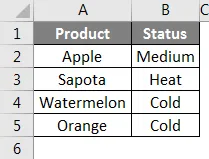
Всеки плод има свой статус тук, състоянието се основава на това как влияят на телесната температура на човека. Позволете ми да приложим IF условие за тестване на резултатите. Формулата за този метод е:
= IF (A2 = ”Apple”, “Medium”, IF (A2 = “оранжев”, “Cold”, IF) (A2 = “Sapota”, “Heat”, IF (A2 = “Диня”, “Студена”, “ ??? "))))
Ако функцията тества, ако стойността в клетката A2 е равна на Apple, тогава резултатът трябва да бъде среден. Ако резултатът е невярен, тогава отново едно условие IF ще тества дали стойността в клетката A2 е равна на Orange, резултатът трябва да бъде Cold, Ако резултатът отново е false, още едно условие IF ще тества дали стойността в клетката A2 е равно на Sapota, тогава стойността ще бъде Heat и така нататък. И накрая, ако никое от условията не е ИСТИНСКО, то ще върне резултата като ???
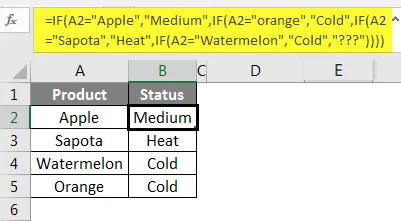
Подобно на това условие IF тества множество критерии и дава резултата въз основа на логическите тестове. В горния пример сме приложили общо 4 различни IF условия, за да получим резултата, затова го наричаме като вложен IF условие.
Функцията SWITCH обаче може да замени тези много условия на IF и може да даде резултата в една единствена формула.
Формулата за SWITCH Fuction е:
= ВКЛЮЧВАЙТЕ (A2, „Apple“, „Medium“, „Orange“, „Cold“, „Sapota“, „Heat“, „Watermelon“, „Cold“, „???“)
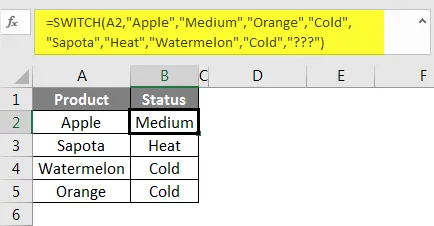
Сега, погледнете горните резултати от функцията SWITCH, тя е абсолютно същата като условието IF. Нека разделя формулата на парчета за по-добро разбиране.
= SWITCH (A2, “Apple”, “Medium”, : Това е първият аргумент на функцията. Ако стойността на клетката A2 е равна на Apple, тогава ще получите резултата като Medium.
"Orange", "Cold", : За разлика от условието IF, ние не трябва отново да поставяме още едно SWITCH условие, вместо това можем да продължим във формулата. Трябва отново да споменем израза тук (A2 клетка), а просто просто въведете условието веднага. Условието е Ако стойността на клетката A2 е равна на Orange, резултатът трябва да е Cold.
“Sapota”, “Heat”, : По същия начин, ако стойността на клетката A2 е равна на Sapota, резултатът трябва да бъде Heat.
"Диня", "Студено", : Ако стойността на клетката A2 е равна на диня, резултатът трябва да бъде Cold.
„???“): Това е последната част от формулата. Ако нито едно от горните 4 условия не е изпълнено, резултатът ще бъде ???
Подобно на тази функция SWITCH може да се използва като алтернатива на вложени IF условия. Но функцията SWITCH има и собствено ограничение, ще видим това ограничение в следващия раздел.
SWITCH функция в Excel - пример №2
Проблемът с функцията SWITCH е ограничен само до точно съвпадение. Не може да използва всякакъв вид оператори във формулите. Някои от често срещаните оператори са> = (по-голям или равен), <= (по-малък или равен) и т.н.
Обърнете внимание на примера сега. Типичен пример за изпит, имам оценки и критерии.
Ще прилагам формула IF ако определям резултатите.
За това приложите формулата, дадена по-долу:
= IF (A2> = 85, "Разграничаване", IF (A2> = 75, "Първа класа", IF (A2> = 60, "Втора класа", IF (A2> = 35, "Pass", "Fail") ))))
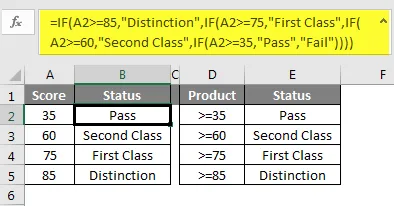
Но функцията SWITCH не може да приема символи на оператора, за да определи резултата и все пак трябва да разчитаме на вложени IF условия, за да получим резултатите.
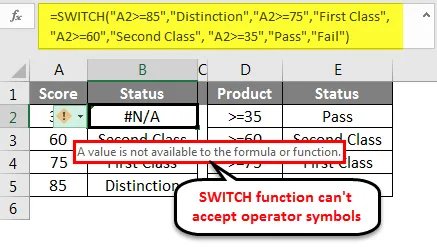
Неща, които трябва да запомните
- SWITCH Функцията в Excel работи само за точно съвпадение.
- В случай на оператор, символ за определяне на логиката, ние трябва да разчитаме на условията IF.
- SWITCH Функцията в Excel може да се справи с 126 логически тестове и резултати, но ако е ограничена до 64 условия.
- Препоръчва се да използвате функцията SWITCH в случай на точни сценарии на съвпадение или по друг начин да използвате вложени IF условия.
Препоръчителни статии
Това е ръководство за функцията SWITCH в excel. Тук обсъждаме как да използвате функцията SWITCH в excel и нейните ограничения, заедно с практически примери и шаблон за изтегляне на excel. Можете да разгледате и другите ни предложени статии -
- IFERROR функция в Excel
- Как да направя сортиране в Excel?
- Полезни функции на 2016 Excel Workbook
- Преки пътища за филтър в Excel